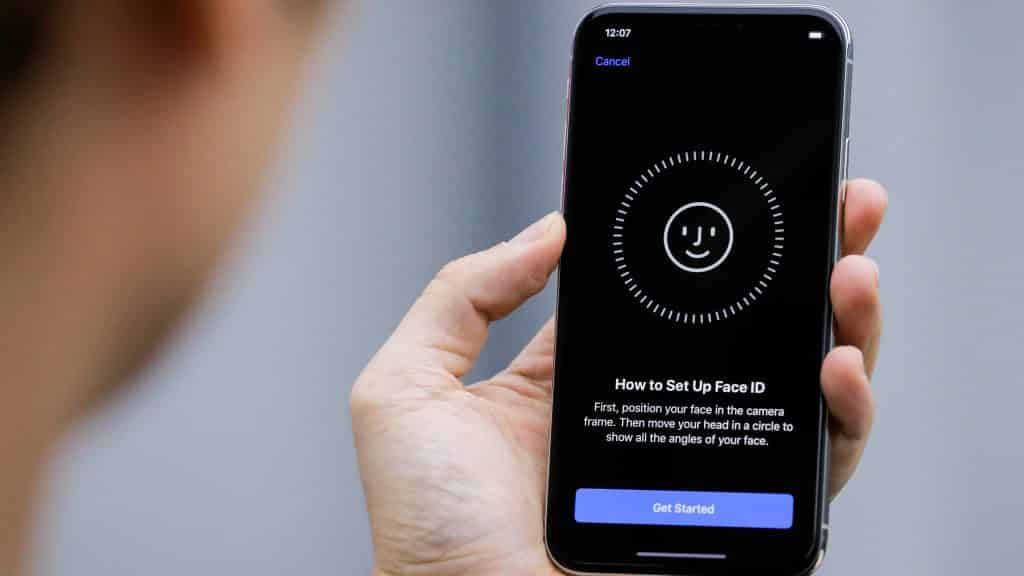Kadjiro – Semua iPhone di seru terbaru dan beberapa iPad menggunakan Face ID untuk melakukan autentikasi biometrik menggunakan Touch ID. Dengan menggunakan Face ID, kamu bisa dengan mudah menggunakannya untuk membuka HP, masuk ke dalam aplikasi, konfirmasi transaksi, mengisi otomatis kata sandi dan lain-lain.
Pada dasarnya, FaceID merupakan salah satu langkah keamanan yang paling cepat dan nyaman di iPhone. Namun, sayangnya ada beberapa orang yang menghadapi masalah dengan Face ID tidak berfungsi.
Kebanyakan masalah Face ID ini disebabkan oleh masalah di perangkat lunak. Jadi di saat terjadi kerusakan fisik, misalnya karena jatuh, maka salah satu cara pilihan yang bisa kamu lakukan adalah membawanya ke tempat service profesional terdekat.
Untungnya, saat ini ada beberapa cara yang bisa dilakukan untuk mengatasi permasalahan tersebut. Apabila Face ID kamu tidak berfungsi di iPhone atau iPad, maka bisa simak penjelasan selengkapnya di bawah ini.
Cara Memperbaiki Face ID iPhone Tidak Berfungsi
Mungkin kamu akan merasa bingung, ketika Face ID di HP iPhone kamu tidak berfungsi sebagaimana mestinya. Sebagai berikut adalah 7 cara yang bisa dilakukan untuk memperbaiki Face ID iPhone tidak berfungsi :
-
Memeriksa Pengaturan Face ID
Permasalahan Face ID di HP iPhone ini bisa saja terjadi akibat pengaturan, terutama di saat pengaturan tersebut tidak berfungsi lagi dengan aplikasi pihak ketiga. Cara yang bisa kamu lakukan adalah membuka “settings-Face ID dan passcode”. Pastikan Face ID kamu sudah diaktifkan untuk fitur yang telah tersedia.
Setelah Face ID diaktifkan, kamu bisa menggunakannya untuk membuka kunci perangkat dan beberapa layanan milik Apple lainnya. Contohnya, iTunes, App Store dan mengisi otomatis kata sandi.
-
Pastikan Tidak Ada yang Menghalangi Kamera TrueDepth
iPhone dan iPad sudah menggunakan kamera TrueDepth yang menghadap ke arah depan untuk melakukan Face ID. Kamu mungkin harus membersihkan noda maupun kotoran dari layar dan mencegah menghalangi kamera.
Layar HP iPhone yang pecah, pelindung layar yang tergores dan casing terlalu tebal ini mungkin akan menghalangi sebagian sensor serta mempengaruhi fungsi dari Face ID. Apabila perangkat mendeteksi sesuatu yang menghalangi kamera TrueDepth, maka kamu akan langsung mendapatkan pesan pemberitahuan bahwa kamera tertutup.
-
Mengizinkan Face ID Pada Aplikasi Pihak Ketiga
Aplikasi ketiga untuk perbankan, pembayaran, pesan instan, e-commerce dan lain-lain, mungkin sudah menggunakan Face ID untuk melakukan autentikasi login. Namun, jika tanpa sengaja kamu sudah pernah menolak izin aplikasi untuk menggunakan Face ID maka akan diminta untuk memasukkan kode sandi perangkat di setiap saat. Sebagai berikut adalah langkah-langkah untuk mengaktifkan Face ID untuk aplikasi pihak ketiga :
- Membuka “settings” di dalam aplikasi yang kamu maksud terlebih dahulu.
- Gulir sampai dengan bawah dan ketuk opsi “face ID & passcode”.
- Di bagian bawah, ketuk “use fade ID for”, lalu ketuk “other apps”.
- Pastikan tombol untuk aplikasi terkait, seperti Whatsapp sudah disetel ke “on”.
-
Pastikan Tidak Ada yang Menutupi Wajah
Face ID dirancang secara khusus untuk pengenalan seluruh wajah dan berfungsi paling baik dengan pandangan mata, hidung dan mulut yang tidak terhalang apapun. Seharusnya, tidak ada masalah di dalam menggunakan Face ID di saat mengenakan topi, syal dan kacamata.
Namun, jika ada masalah, kemungkinan kamu harus melepaskan aksesoris dan mencobanya lagi. Meski Face ID bisa berfungsi di dalam banyak kasus, tapi Face ID mungkin akan kesulitan di dalam mengenalmu jika sering berganti kaca mata , menumbuhkan rambut di wajah atau ada perubahan tampilan secara drastis.
-
Memegang Perangkat dengan Benar
Supaya Face ID bisa bekerja dengan benar, kamu harus memegang perangkat dengan jarak yang nyaman, tidak terlalu jauh atau dekat dengan wajah. Face ID bisa berfungsi dengan baik di jarak 25-50 cm.
Selain itu, Face ID ini juga berfungsi di dalam mode potret dan lanskap. Akan tetapi, hanya untuk iPhone tipe 13 atau lebih baru dengan iOS 16 atau lebih baru.
-
Memulai Ulang Perangkat
Memulai ulang atau sering disebut dengan restart merupakan perbaikan yang paling dasar untuk mengatasi masalah apapun. Selain itu, memulai ulang juga melibatkan dua langkah.
Pertama, matikan iPhone di “settings-general-shut down”. Lalu tunggu sekitar satu menit sebelum menghidupkan perangkat kembali.
Komponen Face ID yang sebelumnya berhenti berfungsi sekarang seharusnya sudah bisa digunakan lagi. Namun, demi alasan tingkat keamanan, kamu harus memasukkan kode sandi untuk bisa mengaktifkan kembali Face ID setelah mematikan perangkat.
-
Memeriksa Perangkat Keras iPhone
Masalah kamera TrueDepth ini mungkin akan mengganggu fungsi dari Face ID kamu. Namun, sayangnya masalah perangkat keras ini hanya dapat diperbaiki oleh orang profesional saja.
Untuk memeriksa perangkat keras, kamu bisa membuka “settings- general-about-parts and service history”. Di dalam halaman tersebut, kamu akan menemukan opsi untuk kamera TrueDepth di dalam iPhone 12 atau versi yang lebih baru.
Apabila semuanya berfungsi dengan baik, maka akan ada tulisan “genuine apple parts”. Namun, jika terjadi masalah, kamu akan melihat tulisan “unknown part” atau Face ID issue detected”.
Selama masalah Face ID tidak berhubungan dengan perangkat keras, maka bisa diatasi secara mandiri. Setelah menerapkan semua cara diatas, Face ID kamu seharusnya sudah bisa berjalan dengan lancar.
Demikian penjelasan mengenai cara memperbaiki Face ID di HP iPhone yang tidak berfungsi. Selamat memilih dan semoga penjelasan diatas bisa membantu di dalam mengatasi permasalahan akan Face ID yang tidak berfungsi.